批量转换JPG图片是一款好用的电脑图片格式转换工具。使用批量转换JPG图片可以将电脑硬盘中的图片批量转换成jpg图片;
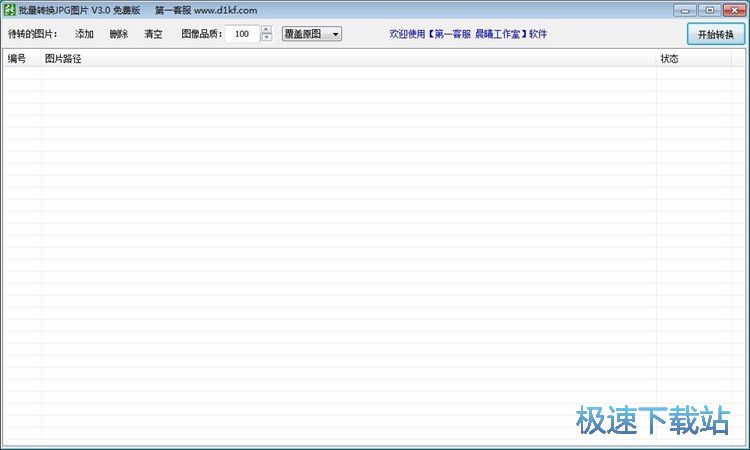
极速小编这一次就给大家演示一下怎么使用批量转换JPG图片批量将本地图片转换成JPG图片吧。点击软件主界面中的添加,在展开选项中点击添加图片,打开文件浏览窗口;
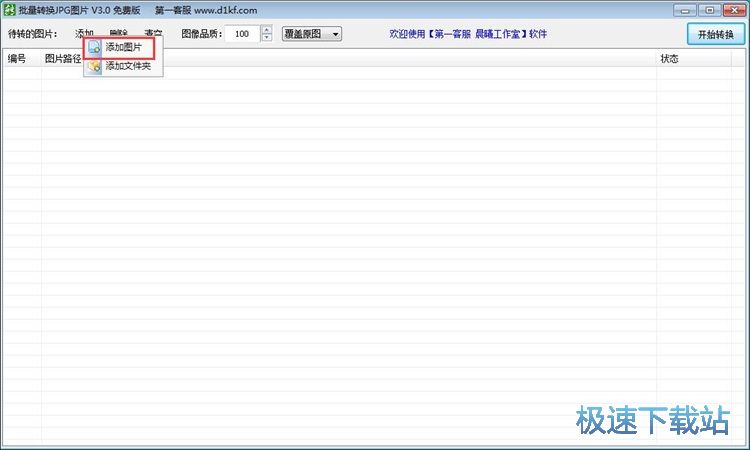
在文件浏览窗口中,根据图片文件的文件夹存放路径,找到想要转换成jpg格式的图片。用鼠标点击选中图片后点击打开;
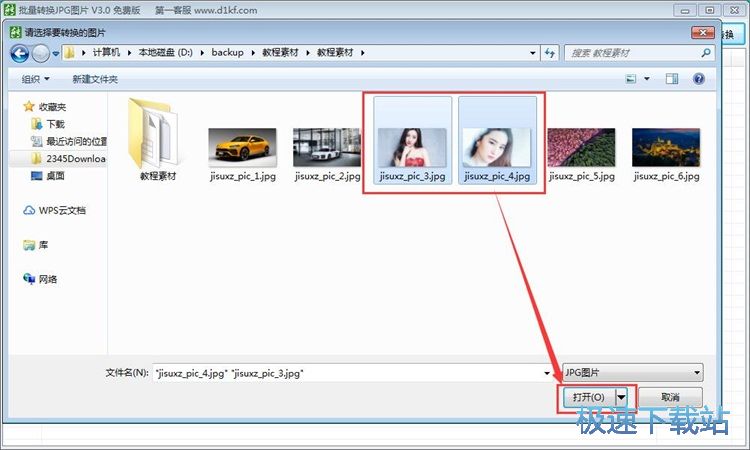
图片成功导入到批量转换JPG图片。软件默认转换得到的jpg图片覆盖原图。极速小编想要图片输出到其他文件夹中。点击覆盖原图,在展开项中点击保存在,设置自定义图片输出路径;
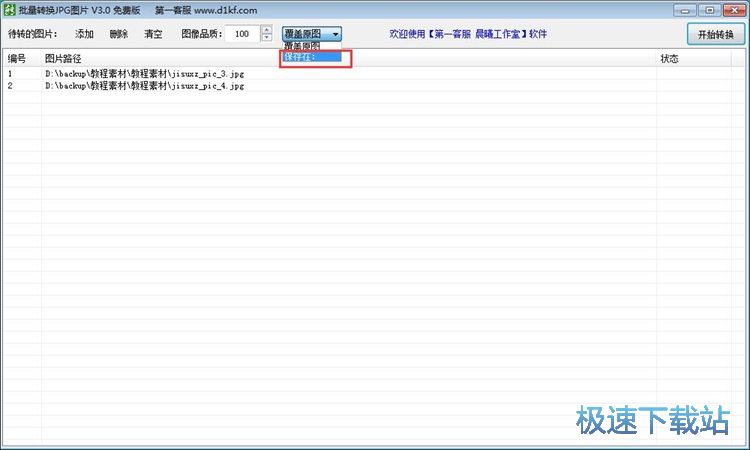
点击图片输出路径右边的浏览,就可以打开文件夹浏览窗口,选择图片输出路径;
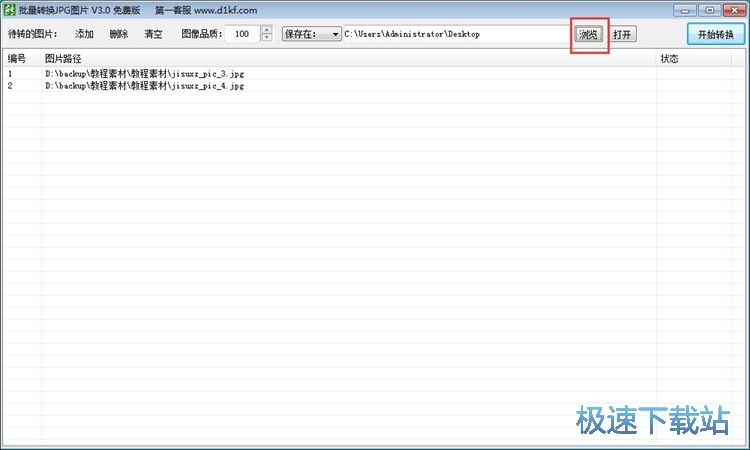
在文件夹浏览窗口中,找到想要保存转换结果图片的文件夹。用鼠标选中文件夹后点击确定,就可以完成图片输出路径设置;
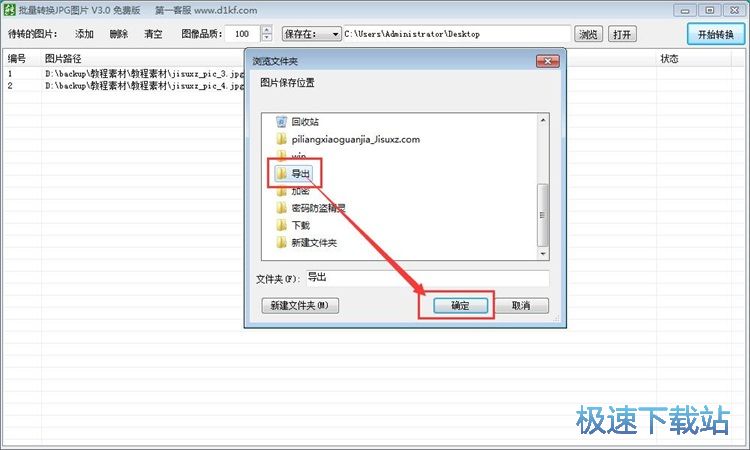
图片输出路径设置完成后,我们就可以点击开始转换,将图片批量转换成jpg格式的图片
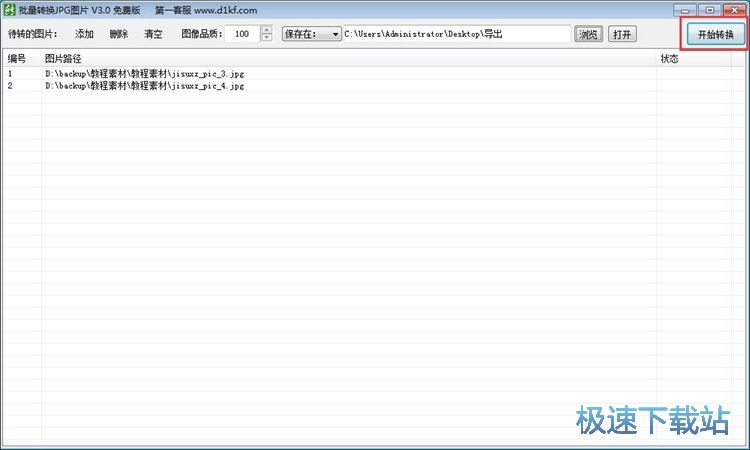
批量转换JPG图片正在将本地图片批量转换成jpg格式的图片,请耐心等待转换完成;
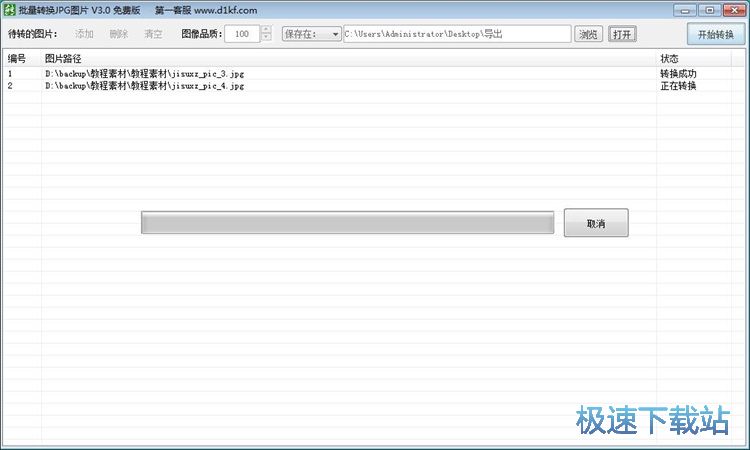
图片格式转换成功,这时候我们在批量转换jpg图片界面中的图片文件列表中就可以看到图片状态显示转换成功。说明图片已经成功转换成jpg格式;
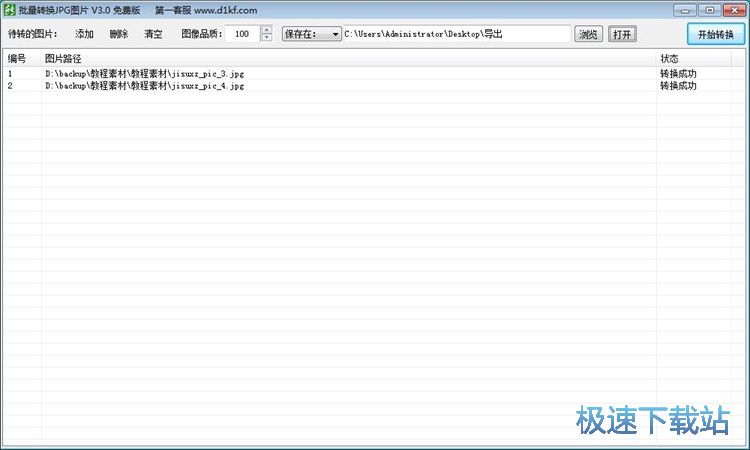
打开图片输出路径文件夹,就可以看到转换格式得到的jpg图片了。
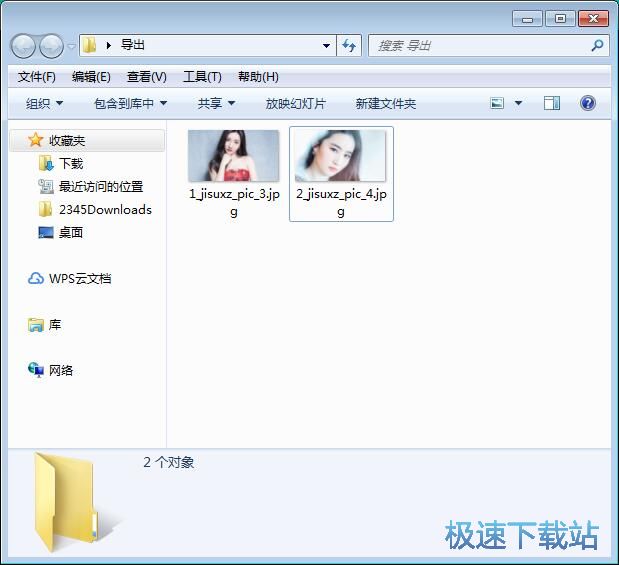
批量转换JPG图片的使用方法就讲解到这里,希望对你们有帮助,感谢你对极速下载站的支持!